¿Quieres iniciar un blog para compartir tus pensamientos e ideas con el mundo?
Nunca ha habido un mejor momento para crear un blog. Y gracias a algunas herramientas gratuitas fáciles de usar, nunca ha sido tan fácil comenzar, incluso si no tiene conocimientos técnicos.
Quién sabe: en el futuro, es posible que incluso pueda obtener un ingreso adicional o completo de su blog. Eso lleva tiempo, pero hay mucha gente demostrando que es posible.
En este post, vamos a mostrarte la mejor manera de hacer un blog en 2021 y más allá: usando WordPress. Más del 39% de todos los sitios web en Internet usan WordPress, incluida la mayoría de los bloggers más exitosos de la web.
Con menos de una hora de tiempo y menos de 5 50, puedes unirte a las filas de esos bloggers, te mostraremos cómo.
Sigue leyendo nuestra guía paso a paso sobre cómo iniciar un blog en 2021 y más allá.
Cómo iniciar un blog FAQ
Antes de comenzar, aquí hay algunas preguntas frecuentes sobre nuestro tutorial para que pueda saber en qué se encuentra.
¿Qué plataforma utilizaré para iniciar un blog?
Vamos a hacer que uses WordPress auto-alojado, que es la forma más popular de crear un sitio web. Explicaremos por qué recomendamos WordPress en el tutorial.
¿Necesito ser desarrollador para lanzar un blog?
¡No! Cualquiera puede seguir esta guía, definitivamente no necesita ningún conocimiento técnico. Todo lo que te mostramos está libre de código.
¿cuánto tiempo se tarda en crear un blog?
El proceso de configuración inicial tarda menos de una hora. Por supuesto, pasarás más tiempo que eso en agregar contenido y ajustar el diseño. Pero puedes tener un blog que funcione en menos de una hora.
¿cuánto cuesta hacer un blog?
Hay muchos costos variables, por lo que es difícil dar un número. Como mínimo, puedes seguir cada paso de este tutorial por solo 2 25 para comenzar, más ~ ~ 15 por mes para mantener tu blog.
Cómo crear un blog
Aunque hay muchas herramientas diferentes para ayudarte a crear un blog, WordPress es la opción más popular y mejor, por lo que la vamos a usar para este tutorial. Esta es la razón por la que nos gusta WordPress:
- Es gratis.
- No necesita ningún conocimiento técnico especial, cualquiera puede usar WordPress.
- Hay decenas de miles de temas de WordPress, que te permiten controlar cómo se ve tu blog.
- Hay decenas de miles de complementos de WordPress, que te permiten agregar nuevas funciones a tu blog.
- Debido a que es tan popular, hay una gran comunidad de WordPress que hace que sea fácil encontrar ayuda con literalmente cualquier cosa.
Sin embargo, es importante tener en cuenta que estamos hablando de WordPress auto-alojado, que es diferente de WordPress.com. Si quieres aprender todas las diferencias, echa un vistazo a nuestro WordPress vs totalmente auto-alojado WordPress.com comparación but pero la idea básica es que no vas a usar WordPress.com para este tutorial. En su lugar, vas a usar WordPress auto-alojado (disponible en WordPress.org), que es el software gratuito de WordPress de código abierto.
Si quieres aprender por qué WordPress auto-alojado es una mejor opción para bloguear que WordPress.com, puedes ver la comparación. De lo contrario, confíe en que WordPress auto-alojado es el mejor: es más barato y le brinda más flexibilidad, lo cual es importante para que su blog sea un éxito.
Lo que necesita para iniciar un Blog Con WordPress
Para crear un blog con WordPress auto-alojado, necesitará algunas cosas, algunas son gratuitas mientras que otras costarán un poco de dinero:
- Un nombre de dominio-esto cuesta alrededor de $10 por año.
- Alojamiento web: cuesta alrededor de $15 por mes (pero puede obtener un descuento si paga por un año por adelantado).
- El software de WordPress – esto es gratis.
- Un tema-esto controla cómo se ve tu blog. Puedes encontrar muchos temas gratuitos. Si quieres un tema premium, por lo general cuestan alrededor de 6 60.Complementos
- : estos añaden funciones a tu blog. Puedes encontrar más de 55,000 complementos gratuitos, por lo que es posible pagar cero. Sin embargo, también es posible que desee algunos complementos premium, que varían en costo.
¡Aquí te mostramos cómo configurar todo!
Elija y Compre un Nombre de dominio
Su nombre de dominio es la dirección permanente de su blog en Internet. Por ejemplo, la nuestra es wpkube.com.
Juega un papel clave en la marca de tu blog y también es la forma en que las personas navegarán a tu blog, por lo que es una decisión importante que quieres hacer bien.
Tienes dos opciones principales, dependiendo de la dirección en la que quieras ir con tu blog:
- Puedes usar tu nombre. Por ejemplo, johndoe.com. Muchos bloggers populares usan este enfoque y es una buena opción si quieres construir tu propia marca personal.
- Puede usar un nombre de marca. Por ejemplo, wpkube.com o pinchofyum.com (un blog de comida popular). Este es un buen enfoque si quieres que tu blog sea la marca.
Lo complicado es que solo una persona puede poseer un nombre de dominio a la vez. Por ejemplo, no podías salir y registrarte wpkube.com porque ya poseemos ese nombre de dominio. Desafortunadamente, esto significa que algunas de sus primeras opciones ya se han tomado, especialmente si está tratando de comprar un .com (también hay otras extensiones de dominio como .org y. net).
Para ver rápidamente si hay o no un nombre de dominio disponible, puede usar una herramienta como Búsqueda instantánea de dominios.
¿Necesita ayuda para elegir su nombre de dominio? Consulte nuestra guía completa sobre cómo elegir un nombre de dominio.
Cómo comprar Su Nombre de dominio
Una vez que haya decidido el nombre perfecto y se haya asegurado de que todavía esté disponible, debe comprarlo para que posea los derechos de ese nombre de dominio. Para ello, puede utilizar un servicio llamado registrador de dominios.
Hay muchos registradores de dominios diferentes que puedes usar, pero recomendamos Namecheap porque:
- Tiene excelentes precios para las extensiones más populares. Es mucho más barato que alternativas como GoDaddy.
- Es compatible con la autenticación de dos factores (importante para mantener seguro el nombre de dominio).
- Ofrece privacidad de dominio de forma gratuita, lo que significa que otras personas no podrán ver tus datos de contacto cuando busquen la información de tu dominio.
Te mostramos cómo comprar tu nombre de dominio:
- Vaya a Namecheap
- Ingrese su dominio en el cuadro de búsqueda
- Agregue su nombre de dominio a su carrito (asegúrese de elegir la extensión de dominio adecuada, por ejemplo,». com»)
- Complete el proceso de pago para finalizar su compra.
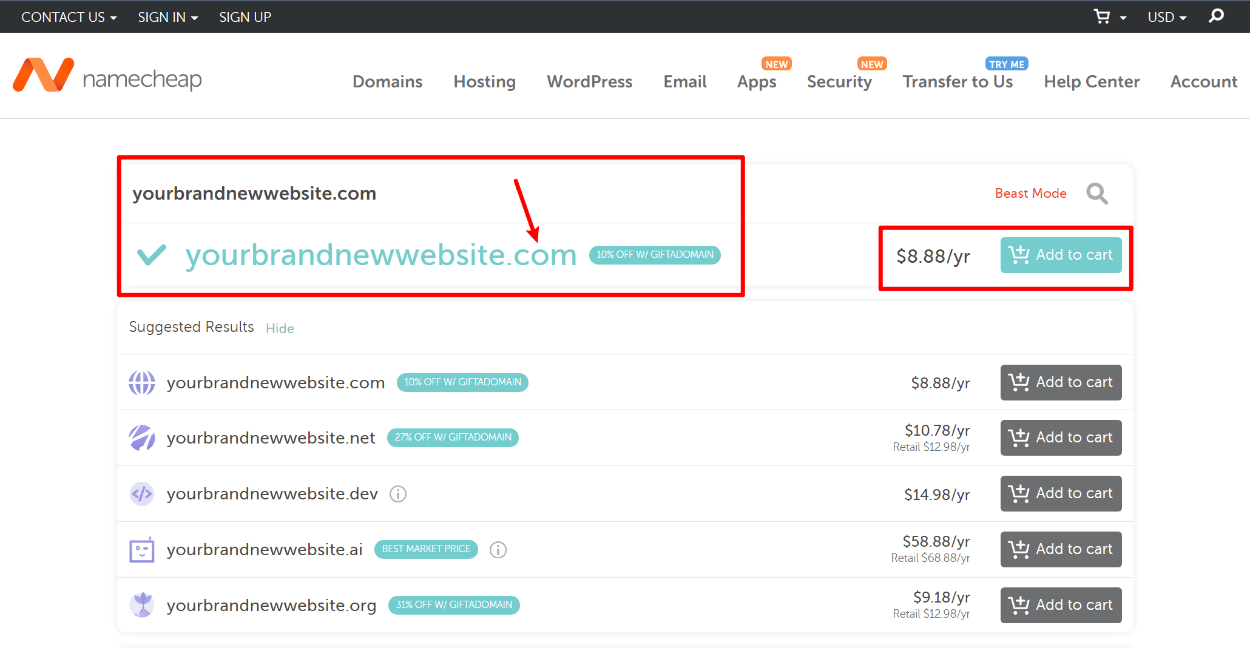
Cree su Cuenta de alojamiento de volante
Mientras que su nombre de dominio es la dirección pública de su blog en Internet, su alojamiento web es el motor detrás de escena que en realidad impulsa el software de su blog y sirve el contenido de su sitio a visitantes de todo el mundo.
Para que tu blog sea exitoso, debes elegir un host que:
- Carga tu sitio rápidamente, porque a la gente no le gusta leer un blog de carga lenta.
- Cargue su sitio de manera confiable, para que su blog esté siempre disponible y no experimente tiempo de inactividad.
Si bien hay muchos hosts de WordPress de calidad, recomendamos específicamente un host llamado Flywheel por algunas razones:
- Los precios comienzan en solo 1 15 por mes. Esto es un poco más que los hosts de WordPress realmente baratos, pero es realmente un buen valor para las características que obtienes.
- Puedes centrarte en bloguear porque Flywheel maneja las cosas técnicas. Flywheel es lo que se conoce como un» host de WordPress administrado», lo que básicamente significa que Flywheel maneja cosas como el mantenimiento y la seguridad para ti, para que puedas concentrarte en crear contenido y hacer crecer tu blog. Esto es realmente genial para principiantes que no quieren lidiar con la administración de servidores.
- El volante tiene un excelente soporte. Por lo tanto, si encuentra algún inconveniente, todo lo que necesita hacer es comunicarse a través del chat en vivo y Flywheel lo ayudará.
De nuevo, Flywheel cuesta 1 15 por mes y ese plan estará totalmente bien cuando recién comiences. A medida que tu blog crezca, es posible que necesites actualizar a un plan superior, pero es un buen problema tener 🙂
Para comenzar, haz clic en el botón de abajo para ir a Volante y registrarte en tu cuenta. Puede crear su cuenta de forma gratuita para comprobarla, solo tiene que pagar cuando esté listo para lanzar su sitio real.
Vaya al volante
Haga clic en el botón Comenzar en la esquina superior derecha:
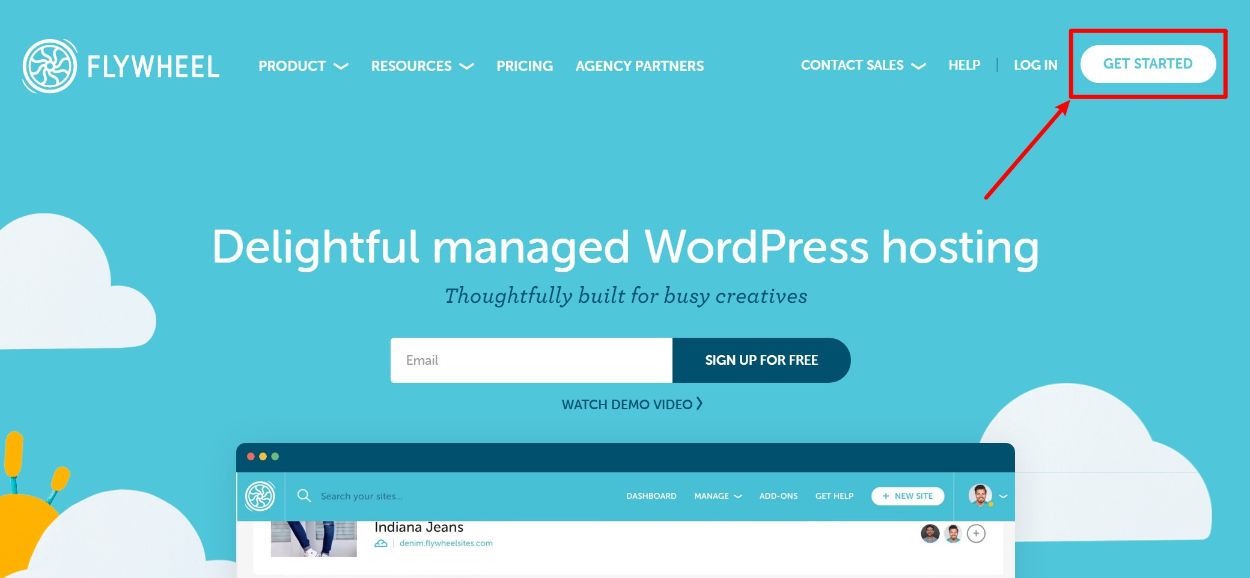
Primero, se te pedirá que introduzcas los detalles básicos de tu cuenta:
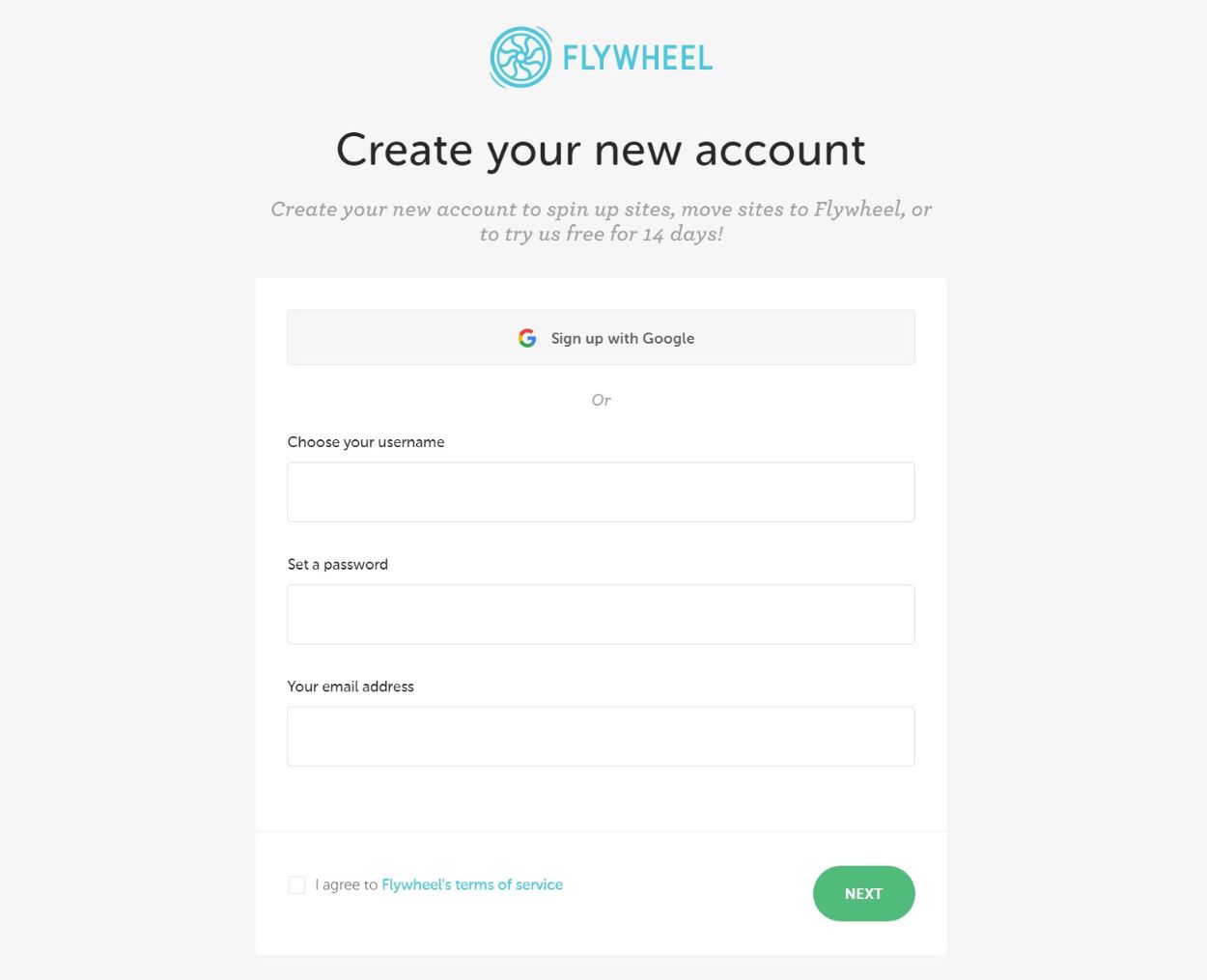
Luego, complete algunos detalles adicionales y haga clic en Finalizar:
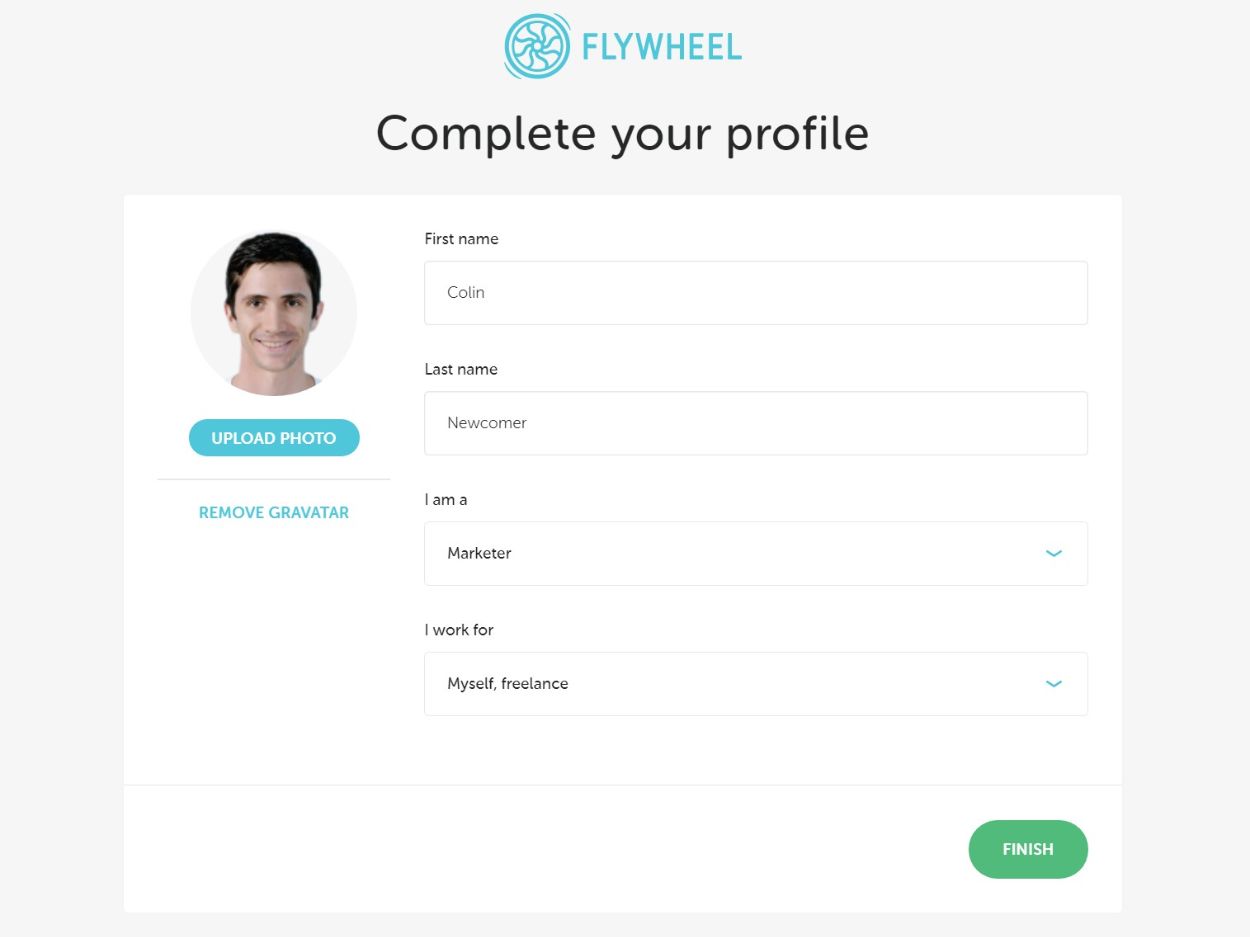
Elija Planificar e Instalar WordPress a través del Panel de control del volante
Ahora, debería estar en su panel de control del volante, lo que significa que está listo para instalar WordPress y comenzar a construir su sitio web real.
Haga clic en cualquiera de los botones para Crear un Nuevo Sitio – esto le permitirá instalar el software de WordPress y lanzar su blog:
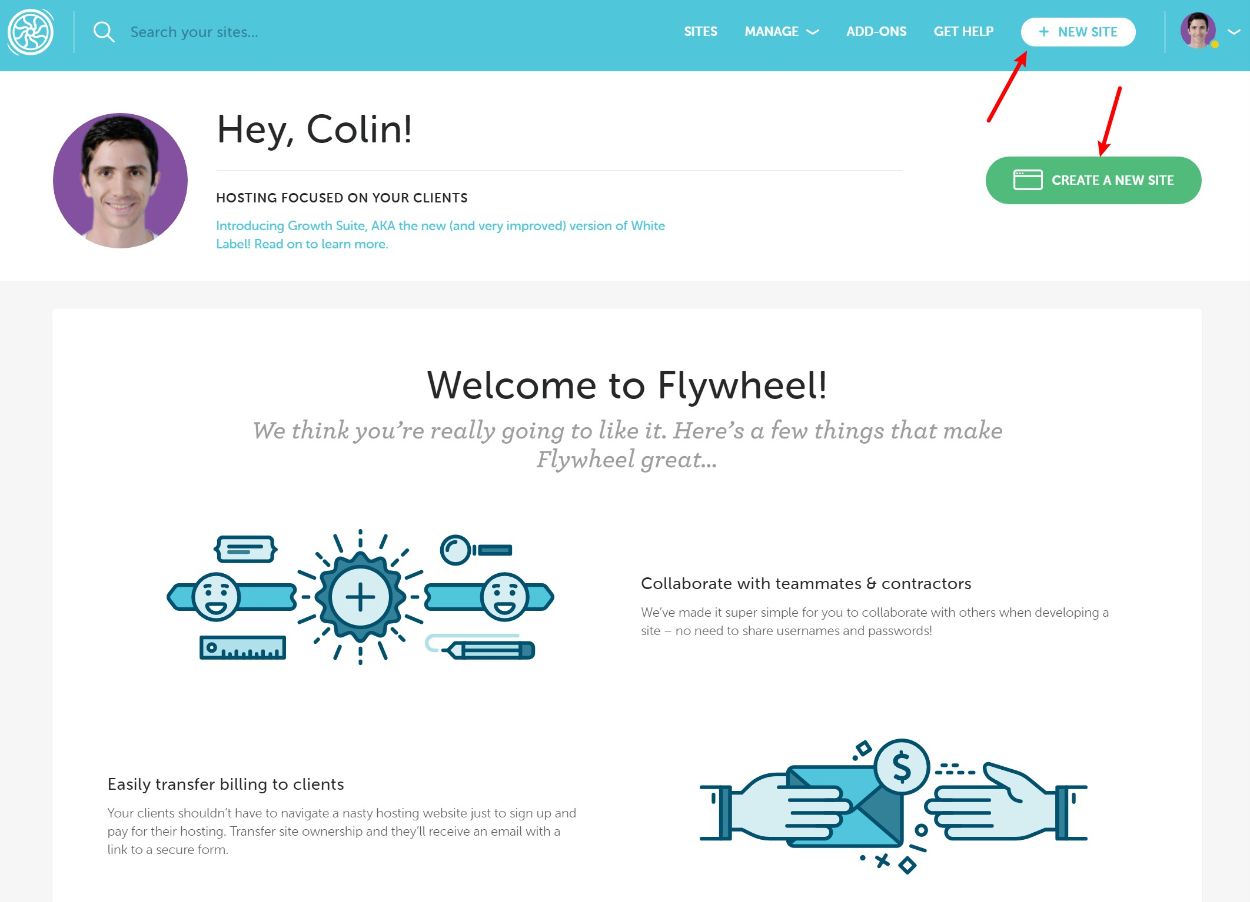
Ahora, se le pedirá que cree un plan, que es donde realmente necesita sacar su tarjeta de crédito y realizar su compra:
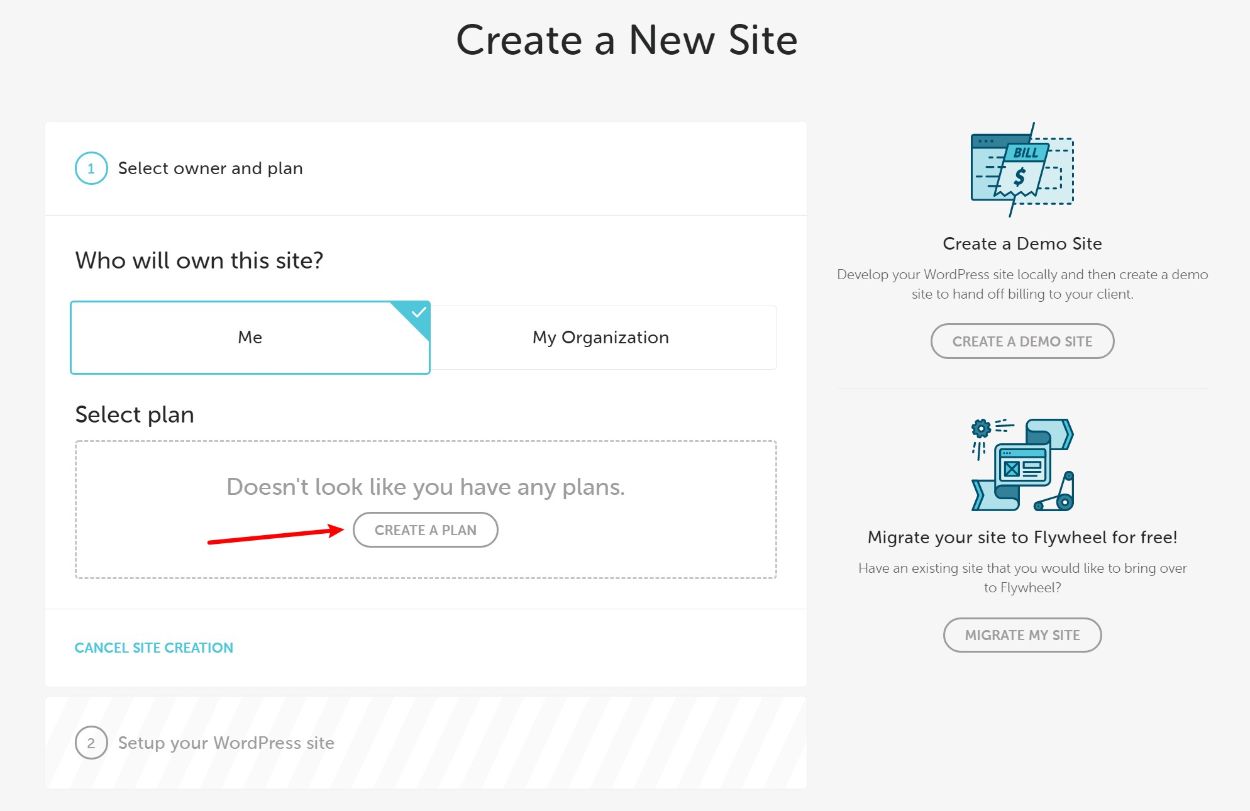
Dado que recién está comenzando, debe elegir el plan Tiny. Siempre puede actualizar más tarde a medida que su sitio crezca.:
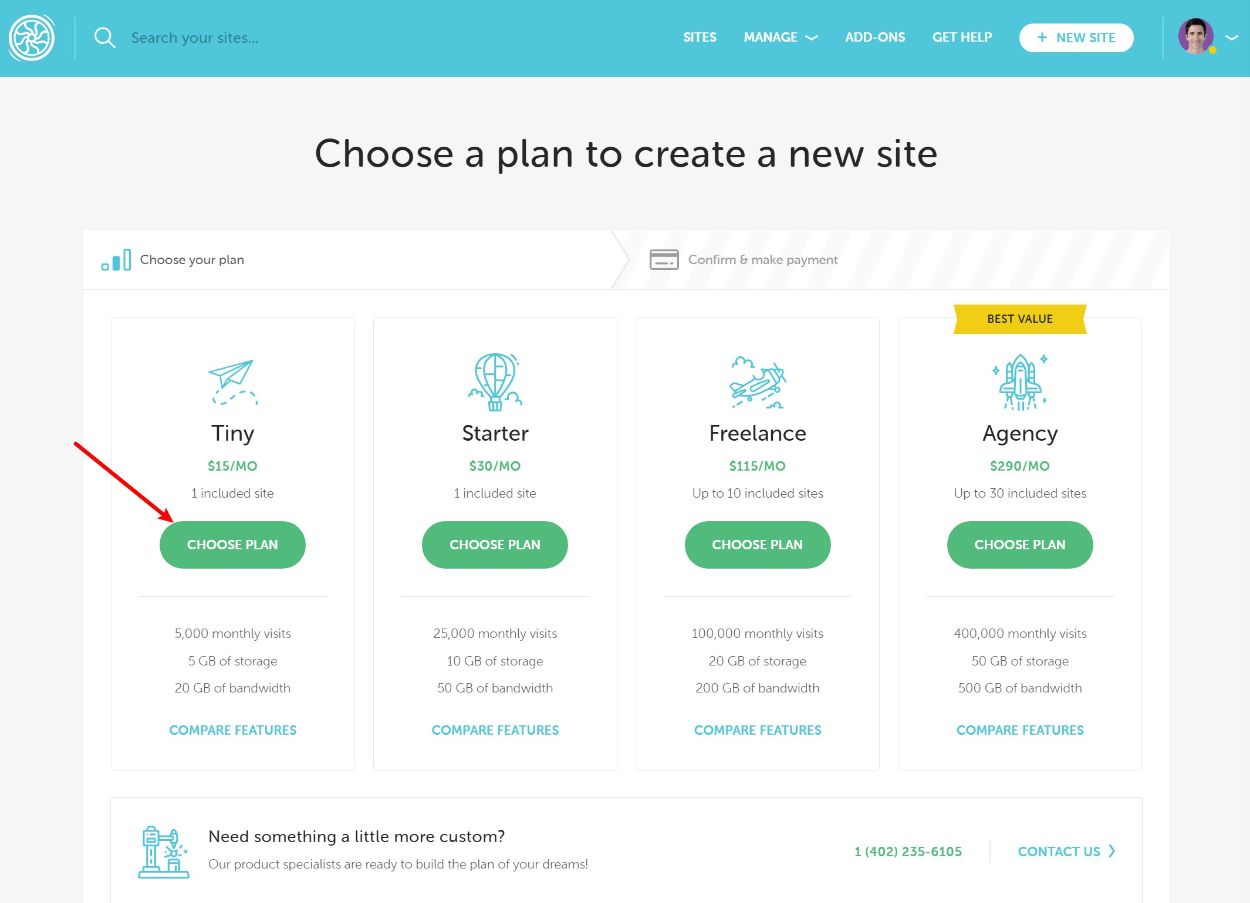
Ahora, deberá ingresar sus datos de pago y realizar su compra. La mayoría de los campos se explican por sí mismos, la única opción importante es el menú desplegable del centro de datos. Querrás elegir la ubicación más cercana a tu público objetivo. Por ejemplo, si tu blog se centra en los canadienses, elige el centro de datos de Canadá.
También puede ingresar nuestro código de cupón exclusivo para volante para ahorrar algo de dinero:
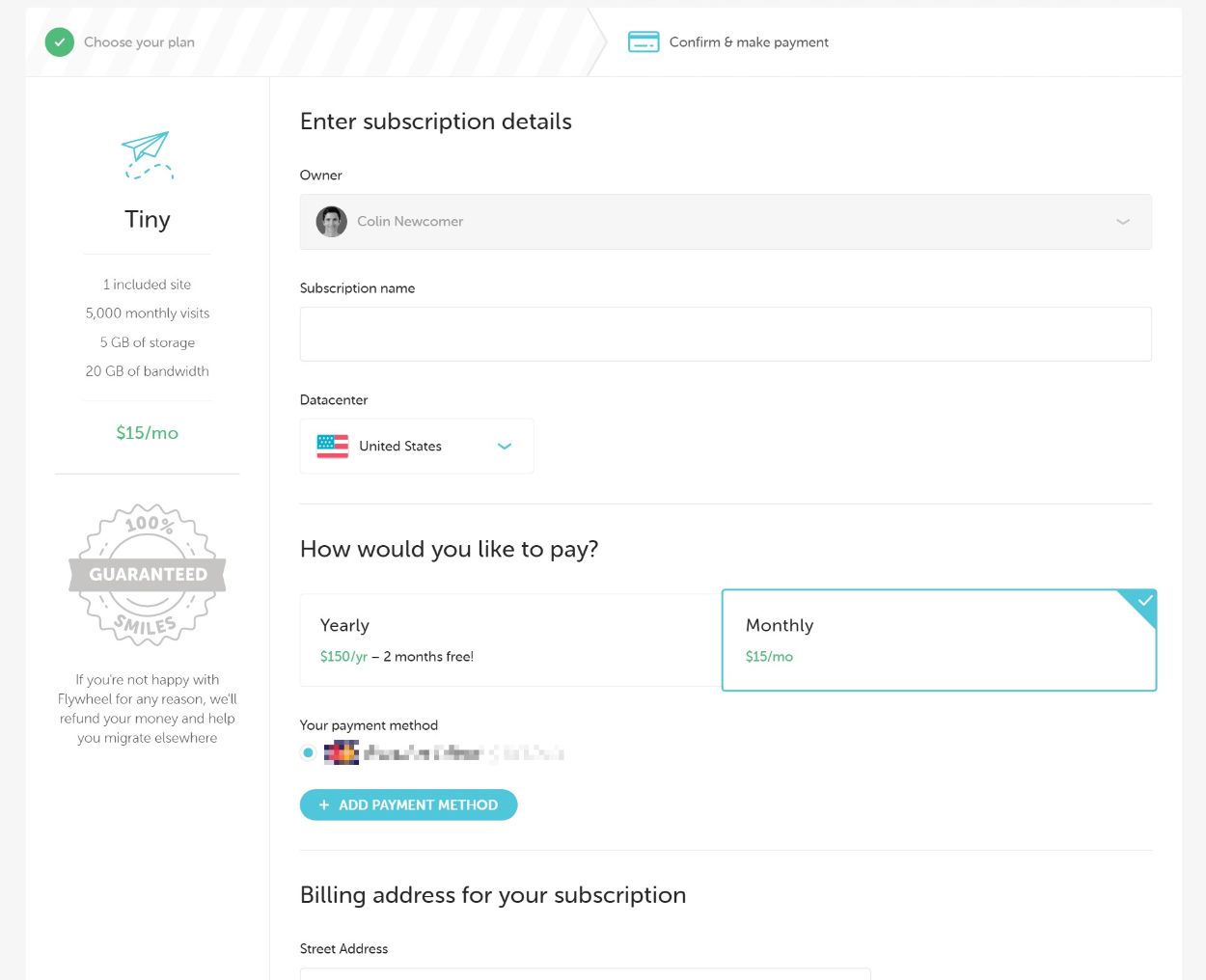
Una vez que haya configurado su plan, puede seguir los pasos restantes para crear su sitio de WordPress. En el asistente de instalación, se te pedirá que introduzcas las credenciales de tu cuenta de WordPress. Estos son los que usarás para iniciar sesión en tu blog real, así que asegúrate de recordarlos.
Una vez que termine este proceso de instalación, debería poder ver su sitio dentro de la interfaz del volante de inercia:
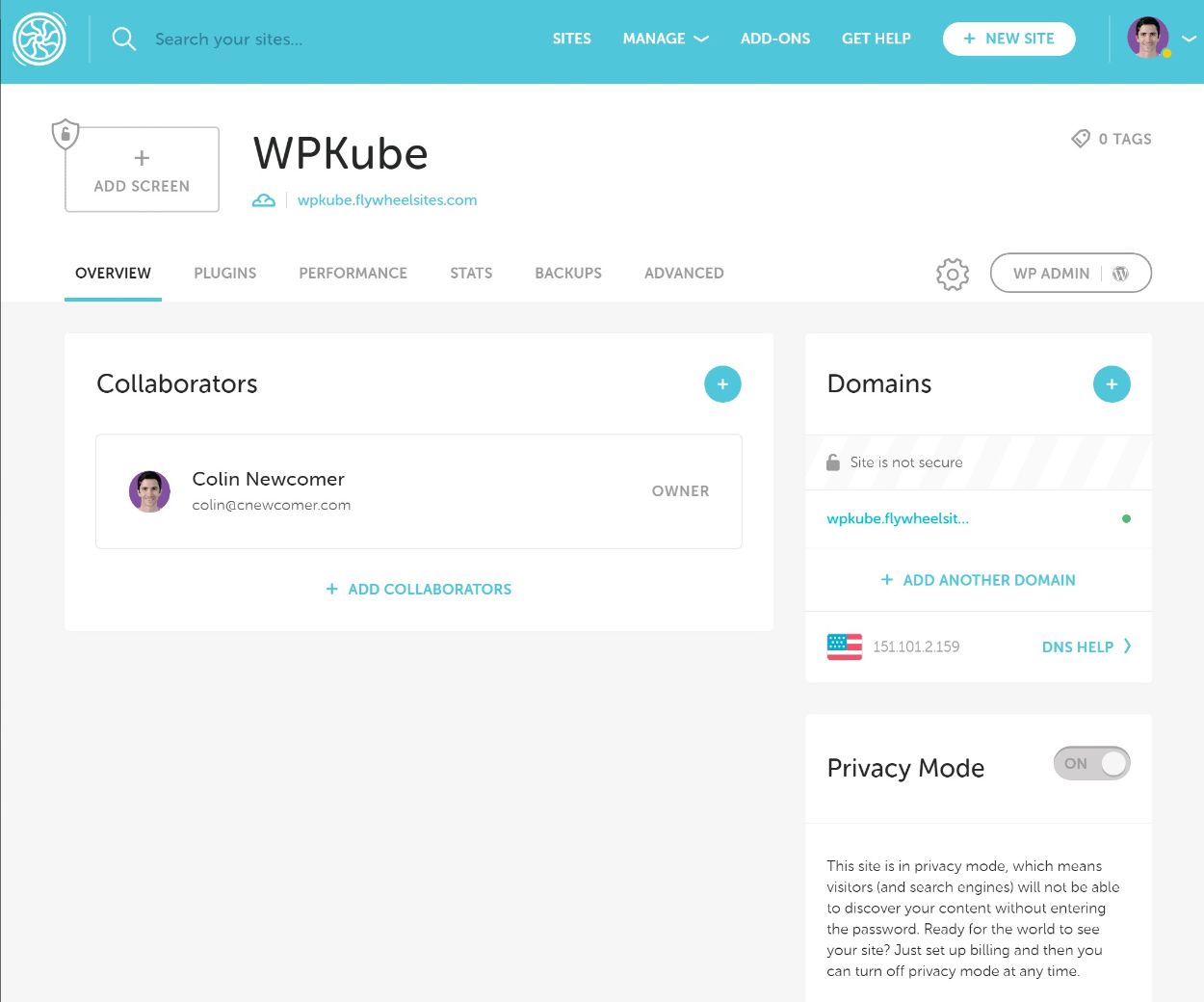
Apunte Su Nombre de dominio a Su alojamiento Web e Inicie
Ahora que tiene el alojamiento y el nombre de dominio de su blog, el siguiente paso es vincular ambos. Esta es probablemente la parte más técnica de todo el proceso, pero no se preocupe porque sigue siendo bastante simple.
Hay algunos pasos involucrados aquí, pero Flywheel ya tiene un tutorial muy detallado para Namecheap, así que no voy a reinventar la rueda. O, si utilizó un registrador de dominios diferente, Flywheel también tiene tutoriales para otros registradores populares.
Si encuentras algún inconveniente, puedes comunicarte con el personal de soporte de Flywheel y estarán encantados de ayudarte.
En este punto, también querrás desactivar el modo de privacidad en el panel de control de tu sitio en Flywheel. Flywheel habilita esto de forma predeterminada para que su blog sea privado para comenzar. Sin embargo, una vez que agregue su nombre de dominio, estará listo para hacerlo público:
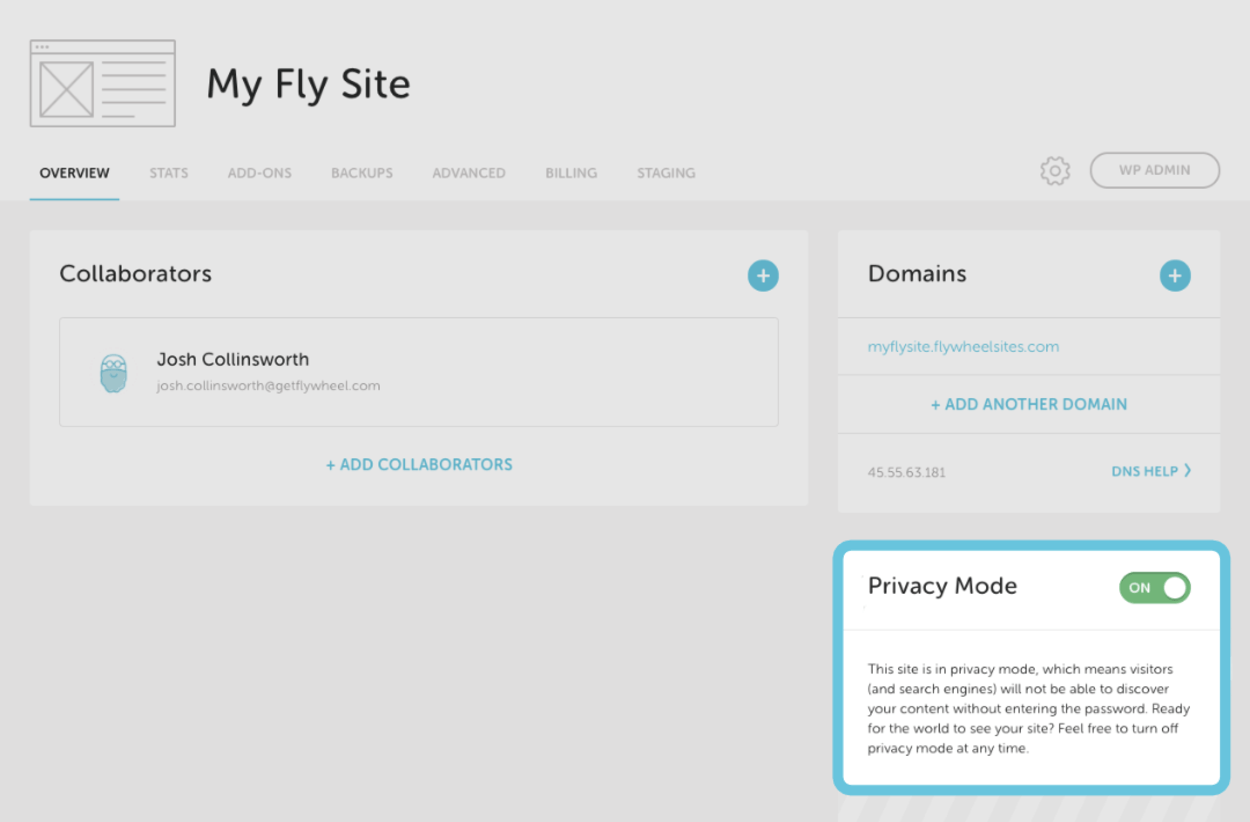
Acceder a tu panel de WordPress
Ahora, estás listo para acceder a tu panel de WordPress, que es básicamente el panel de control de tu blog.
Para acceder a su panel de control, vaya a yourblog.com/wp-admin e inicie sesión con las credenciales que eligió en el asistente de configuración del sitio del volante de inercia (Paso #3). Estas no son las mismas que tu cuenta de volante, son las credenciales que ingresaste al configurar tu instalación de WordPress dentro del panel de control del volante.
Por ejemplo, si tu blog es coolblog.com, irías a coolblog.com/wp-admin.
Un vistazo al panel de WordPress
De nuevo, el panel de WordPress es básicamente el panel de control de tu blog. Aquí es donde puede gestionar:
- Tus publicaciones de blog y otro contenido
- Cómo se ve tu blog (a través de un tema)
- Qué funcionalidad tiene tu blog (a través de complementos)
- Configuración básica sobre tu blog
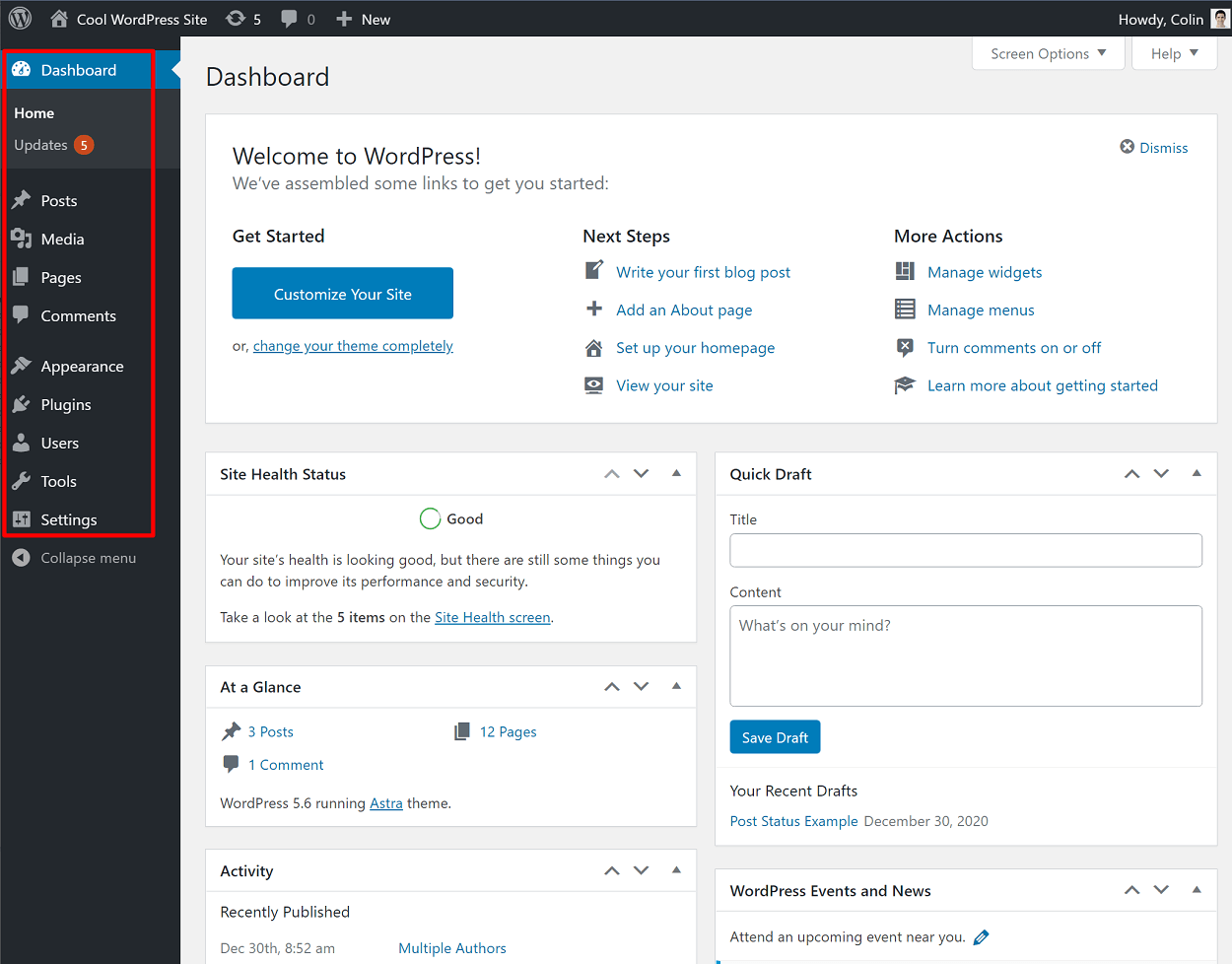
Cómo Escribir Tu Primera publicación de blog
En los siguientes pasos, veremos cómo controlar el aspecto de tu blog a través de un tema y agregar funciones a través de complementos. Pero antes de eso, por qué no tomar un desvío rápido para hacer algo divertido: escribir tu primera publicación de blog.
Para hacer eso, ve a Publicaciones → Agregar nuevo en tu panel de WordPress. Esto lanzará el editor de bloques, que es lo que puedes usar para agregar el contenido de tu blog.
Para agregar texto, todo lo que hace es hacer clic y escribir. Para otros elementos, como imágenes, comillas o botones, puede hacer clic en el icono «más» para agregar un nuevo «bloque». También puede usar bloques para controlar el diseño, como agregar columnas o espaciado:
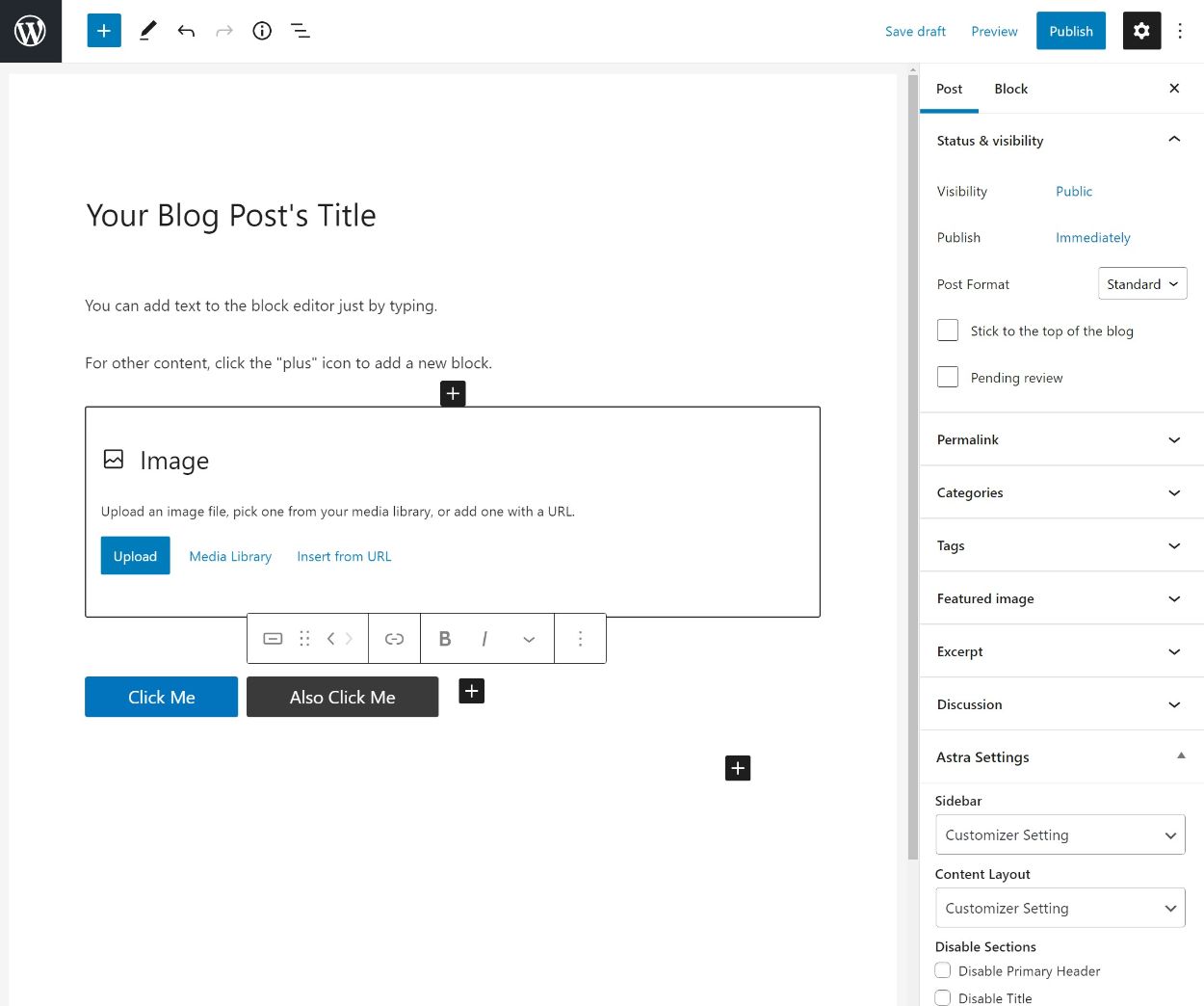
Para obtener más información sobre cómo funciona el editor, puede consultar nuestra guía completa del editor de WordPress.
Instala y Personaliza Tu Propio Tema
El tema de tu blog controla la apariencia de tu sitio para los visitantes, lo que lo convierte en una consideración importante. Puedes pensar en ello como en la «ropa»de tu blog.
Puedes cambiar fácilmente los temas sin afectar a tu contenido existente, así que no te preocupes si ya has publicado una entrada de blog.
¿Dónde Puede Encontrar e Instalar Temas Gratuitos?
Si no quieres pagar dinero por tu tema, el mejor lugar para buscar es el oficial WordPress.org directorio de temas.
Todos los temas enumerados allí son:
- 100% código gratuito
- verificado por el equipo de revisión de temas de WordPress
- Etiquetado para una búsqueda fácil
Algunas buenas opciones gratuitas para comenzar son:
- Astra
- OceanWP
- GeneratePress
- Neve
Todos estos temas son multipropósito, lo que significa que puedes usarlos literalmente para cualquier tipo de blog. También incluyen muchos sitios de demostración importables.
Una vez que encuentre un tema que le guste, debe instalarlo en su sitio. Te mostramos cómo instalar un tema de WordPress (haz clic para obtener una guía más detallada):
- Vaya a Apariencia → Temas en su panel de WordPress
- Haga clic en Agregar nuevo

- En la siguiente pantalla, busque el nombre del tema que encontró
- Coloque el cursor sobre el tema y haga clic en Instalar
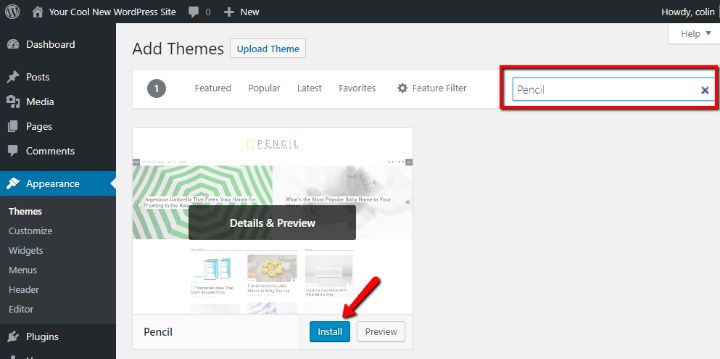
- Espere a que el botón de instalación cambie para Activar
- Haga clic en el botón Activar para hacer que su tema viva
¡Eso es todo! Tu nuevo tema de WordPress está instalado y activo.
¿Qué Puedes Encontrar Temas Premium De WordPress?
Los temas Premium a menudo ofrecen mejores diseños y más funciones. Si puedes cambiar el presupuesto, por lo general ofrecen la mejor experiencia.
Aquí hay algunos buenos lugares para encontrar temas premium:
- StudioPress-StudioPress ha estado en el juego desde hace bastante tiempo, y son famosos por uno de los marcos más revolucionarios en el negocio, Genesis Framework. También puedes encontrar muchos temas para blogs que se basan en el framework Genesis (que es lo que usamos aquí en WPKube).
- MeridianThemes-MeridianThemes vende 11 temas diferentes, todos los cuales son una gran opción para un blog. Puedes comprar temas individuales por 5 59 u obtener acceso a los 11 temas por 8 89.
- Temas elegantes – Temas elegantes hace un tema muy popular y flexible llamado Divi. Cuesta 8 89 y puede usarlo para literalmente cualquier tipo de sitio a través de su creador visual de arrastrar y soltar. También puede leer nuestra revisión de Temas Elegantes y usar nuestro cupón exclusivo de Temas Elegantes para obtener un 20% de descuento.
- Pixelgrade – ofrecen hermosos temas de WordPress que son fáciles de usar y personalizar.
- FancyThemes-FancyThemes se centra en crear temas de blogging simples para bloggers. Actualmente tienen 13 temas de WordPress gratuitos disponibles para descargar y 1 tema premium.
También compartimos listas de temas centrados en nichos en nuestro blog en la categoría temas de WordPress.
Una vez que encuentres un tema premium que te guste, asegúrate de descargar el archivo ZIP del tema desde el sitio donde compraste el tema.
A continuación, te mostramos cómo instalar un tema de WordPress premium:
- Vaya a Apariencia → Temas en su panel de WordPress
- Haga clic en Agregar nuevo

- En la siguiente pantalla, haz clic en Subir tema
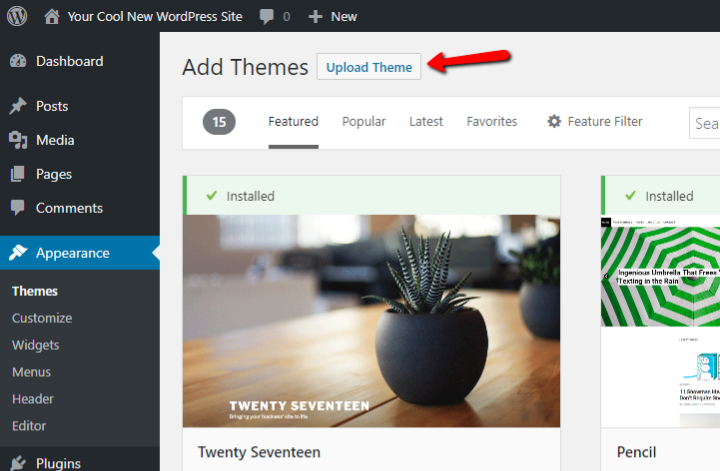
- Haga clic en Elegir archivo y seleccione el archivo ZIP del tema
- A continuación, haga clic en Instalar ahora
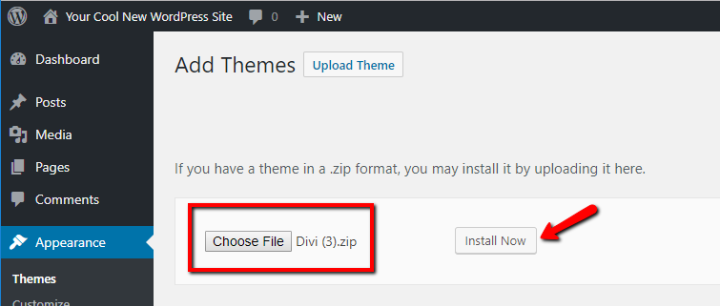
- Espere a que WordPress instale el tema
- Haga clic en Activar para que el tema se active en su blog
¡Eso es todo! Acabas de instalar y activar un tema premium para WordPress.
Agregue funcionalidad a Su Blog Con Complementos de WordPress
Mientras que los temas de WordPress se centran principalmente en las apariencias, los complementos de WordPress se centran en agregar funcionalidad adicional a su blog.
Por ejemplo, es posible que desee un formulario de contacto para que sus lectores puedan ponerse en contacto con usted. Los complementos de WordPress son los que agregan funcionalidad como esa.
¿Dónde Puedes Encontrar Plugins De WordPress?
Hemos creado una publicación con algunos de los mejores complementos de WordPress para bloggers, pero si prefieres forjarlos por tu cuenta, puedes navegar por decenas de miles de complementos de WordPress gratuitos y premium:
- Official WordPress.org directorio de complementos: una colección masiva de más de 55,000 complementos de WordPress gratuitos que puede instalar fácilmente desde su panel de control de WordPress.
- Temas elegantes: además de los temas, tienen toneladas de complementos útiles.
- CodeCanyon – un enorme mercado de complementos premium de terceros.
También publicamos muchas listas de complementos útiles en nuestro blog en la categoría de mejores complementos de WordPress.
Cómo instalar Plugins de WordPress
Una vez que encuentres un plugin que te guste, te mostramos cómo instalarlo:
- Vaya a Complementos → Agregar nuevo
Si encontró el complemento en WordPress. org:
- Busque el nombre del complemento
- Haga clic en Instalar ahora
- Espere a que WordPress instale el complemento y, a continuación, haga clic en Activar
Si compró un complemento premium:
- Haga clic en el complemento Cargar y cargue el archivo ZIP
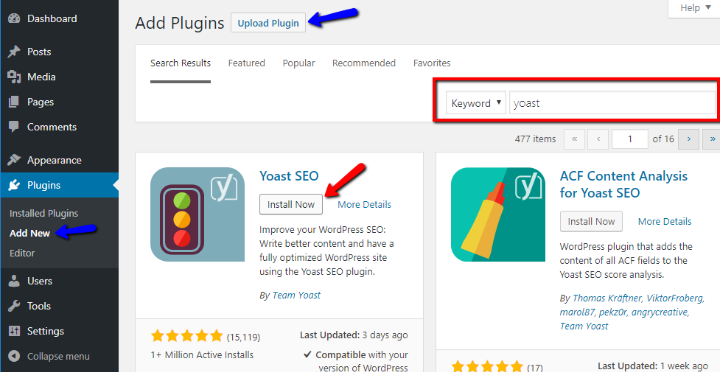
¡Lanza Tu Blog Hoy Mismo!
En este punto, tienes un blog completamente funcional construido en WordPress. Has aprendido a escribir tu primera entrada de blog y también a controlar el aspecto de tu blog con temas y agregar funciones con complementos.
Ahora, todo lo que queda por hacer es comenzar a escribir artículos de blog que a la gente le encanta leer. Más allá de eso, probablemente también quieras:
- Aprende sobre SEO de WordPress para que tu blog ocupe un lugar más alto en la búsqueda de Google
- Descubre tácticas para obtener tráfico a tu blog
- Encuentra formas de ganar dinero con tu blog
¡Esperamos que esta guía te haya resultado útil y enhorabuena por lanzar tu blog!